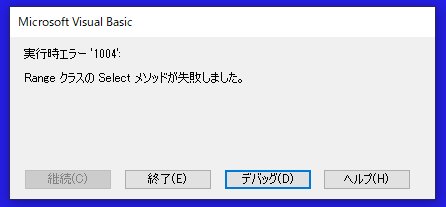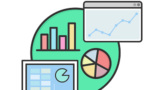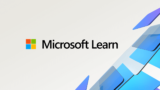VBAで
・全シートでA1セルを選択した状態
にできます!
※非表示シートも対象。

ついでに
・一番左上にスクロールされた状態
・表示倍率を100%
にします!
VBAコード
ここでは例として、
・全シートでA1セルを選択した状態
にします。
※非表示シートも対象。
※ついでに「一番左上にスクロールされた状態」にします。また「表示倍率を100%」にします。
Option Explicit
Sub sample()
Dim ws As Worksheet
'シートの数だけ繰り返し
For Each ws In ThisWorkbook.Worksheets
'処理中のシートをアクティブにする
ws.Activate
'セル「A1」を選択状態にする
ws.Range("A1").Select
'スクロールを一番左上、表示倍率を100%にする
With ActiveWindow
.ScrollRow = 1
.ScrollColumn = 1
.Zoom = 100
End With
Next
'先頭シートをアクティブにする
Worksheets(1).Activate
End Sub
実行結果
全シートでA1セルを選択した状態にできました。
※非表示シートもA1セルを選択した状態になりました。
参考①
上記のVBAコードは以下の記事を参考にして作成しました。
●シートの数だけ繰り返し処理を行う
参考②
自分でプログラムを書かずとも、Excelアドイン「RelaxTools」により全シートでA1セルを選択した状態にできます。
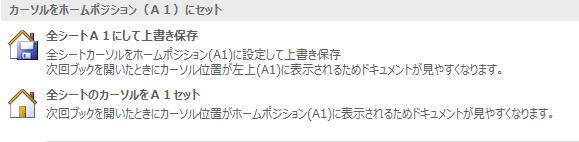
詳細は公式サイトのマニュアルをご確認ください。
Excelアドイン「RelaxTools」に関する記事も作成しています。あわせてご確認ください。
参考③
上記のコードで使用した以下の詳細は、公式サイトをご確認ください。
●「Worksheetオブジェクト」の「Range」プロパティ
●「Rangeオブジェクト」の「Select」メソッド